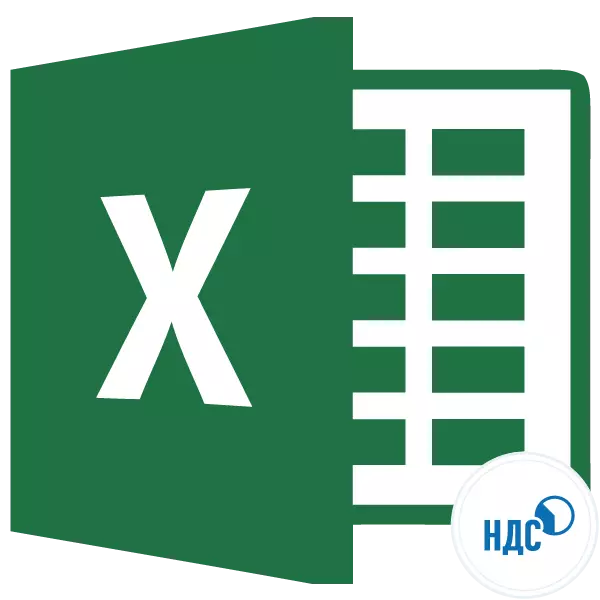
Një nga treguesit e shumtë me të cilët është e nevojshme për t'u marrë me kontabilistët, punëtorët e taksave dhe sipërmarrësit privatë janë një taksë mbi vlerën e shtuar. Prandaj, çështja e llogaritjes së saj bëhet e rëndësishme për ta, si dhe llogaritjen e treguesve të tjerë që lidhen me të. Ju mund ta bëni këtë llogaritëse për një shumë të vetme duke përdorur një kalkulator konvencional. Por, nëse keni nevojë për të llogaritur TVSH në shumë vlera të parasë, atëherë do ta bëjë atë shumë problematike me një kalkulator. Përveç kësaj, makina e numërueshme nuk është gjithmonë e përshtatshme për t'u përdorur.
Për fat të mirë, në Excel, mund të përshpejtoni ndjeshëm llogaritjen e rezultateve të kërkuara për të dhënat burimore, të cilat janë të renditura në tabelë. Le të kuptojmë se si ta bëjmë atë.
Procedura e llogaritjes
Para se të vazhdoni drejtpërdrejt në llogaritjen, le të zbulojmë se cila është pagesa e përcaktuar e taksave. Tatimi mbi vlerën e shtuar është një taksë indirekte, të cilat paguajnë shitësit e mallrave dhe shërbimeve nga shuma e produkteve të shitura. Por paguesit e vërtetë janë blerës, pasi vlera e pagesës tatimore tashmë është përfshirë në koston e produkteve ose shërbimeve të blera.Në Federatën Ruse për momentin ka një normë tatimore në shumën prej 18%, por në vendet e tjera të botës mund të ndryshojë. Për shembull, në Austri, Britania e Madhe, Ukraina dhe Bjellorusia, është e barabartë me 20%, në Gjermani - 19%, në Hungari - 27%, në Kazakistan - 12%. Por në llogaritjet ne do të përdorim normën e taksave relevante për Rusinë. Megjithatë, thjesht duke ndryshuar normën e interesit, ato algoritme të llogaritjeve që do të shfaqen më poshtë mund të përdoren gjithashtu për çdo vend tjetër të botës, i cili përdor këtë lloj tatimi.
Në këtë drejtim, këto detyra themelore u janë caktuar kontabilistëve, punonjësve të shërbimeve tatimore dhe sipërmarrësve në raste të ndryshme:
- Llogaritjen e vetë TVSH-së nga kostoja pa tatim;
- Llogaritja e TVSH-së nga kostoja në të cilën tashmë është përfshirë tatimi;
- Llogaritjen e shumës pa TVSH nga kostoja në të cilën tatimi tashmë është përfshirë;
- Llogaritja e shumës me TVSH nga kostoja pa tatim.
Duke kryer llogaritjet e të dhënave në excele, ne do të punojmë më tej dhe do të punojmë.
Metoda 1: Llogaritja e TVSH-së nga baza tatimore
Para së gjithash, le të zbulojmë se si të llogarisim TVSH-në nga baza e taksave. Është mjaft e thjeshtë. Për të kryer këtë detyrë, ju duhet të shumëzoni normën tatimore në normën tatimore, që është 18% në Rusi, ose me numrin 0.18. Kështu, ne kemi një formulë:
"TVSH" = "Baza tatimore" x 18%
Për Excel, formula e llogaritjes do të marrë formularin e mëposhtëm
= Numri * 0.18
Natyrisht, shumëzuesi "numri" është një shprehje numerike e kësaj baze tatimore ose një lidhje me një qelizë në të cilën ndodhet kjo shifër. Le të përpiqemi t'i zbatojmë këto njohuri në praktikë për një tabelë specifike. Ai përbëhet nga tre kolona. E para është vlerat e njohura të bazës tatimore. Në të dytin vlerat e dëshiruara që ne duhet të llogarisim. Kolona e tretë do të jetë shuma e mallrave së bashku me vlerën tatimore. Nuk është e vështirë të mendosh, mund të llogaritet duke shtuar të dhënat e kolonës së parë dhe të dytë.
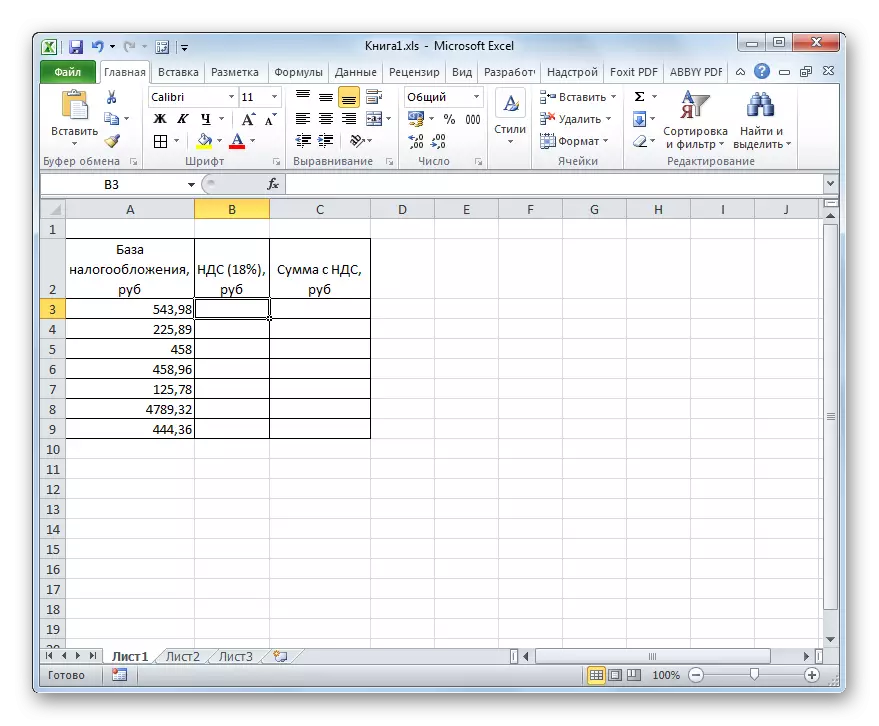
- Zgjidhni qelizën e parë të folësit me të dhënat e kërkuara. Ne kemi vënë shenjën "=" në të, dhe pastaj klikoni në qelizë në të njëjtën linjë nga kolona e bazës tatimore. Siç mund ta shihni, adresa e saj hyn menjëherë në atë element ku bëjmë një llogaritje. Pas kësaj, në qelizën e shlyerjes, vendosni shenjën e shumëzimit të Excel (*). Tjetra, përzënë nga tastiera madhësia e "18%" ose "0.18". Në fund, formula nga ky shembull mori këtë lloj:
= A3 * 18%
Në rastin tuaj, do të jetë pikërisht e njëjtë me përjashtim të faktorit të parë. Në vend të "A3", mund të ketë koordinata të tjera, në varësi të vendit ku përdoruesi ka postuar të dhëna që përmbajnë bazën tatimore.
- Pas kësaj, për të shfaqur rezultatin e përfunduar në qelizë, klikoni butonin Enter në tastierë. Llogaritjet e kërkuara do të prodhohen menjëherë nga programi.
- Siç mund ta shihni, rezultati rrjedh me katër shenja dhjetore. Por, siç e dini, një rubla njësi monetare mund të ketë vetëm dy shenja dhjetore (qindarkë). Kështu që rezultati ynë është i saktë, ju duhet të rrumbullakët deri në dy shenja dhjetore. E bëjnë atë duke përdorur formatimin e qelizave. Në mënyrë që të mos ktheheni në këtë çështje më vonë, formatoni të gjitha qelizat e destinuara për vendosjen e vlerave monetare në të njëjtën kohë.
Zgjidhni gamën e një tabele të dizajnuar për të vendosur vlera numerike. Kliko butonin e djathtë të miut. Menuja e kontekstit është nisur. Zgjidhni artikullin "Cells format" në të.
- Pas kësaj, filloi dritarja e formatimit. Lëvizni në skedën "Numri" nëse ishte e hapur në ndonjë skedë tjetër. Në parametrat "numerikë", vendosni kaloni në pozicionin "numerik". Tjetra, ne kontrollojmë që në pjesën e djathtë të dritares në "numrin e shenjave dhjetore" qëndronte numri "2". Kjo vlerë duhet të jetë e parazgjedhur, por vetëm në rast se është e vlefshme për të kontrolluar dhe ndryshuar atë nëse ndonjë numër tjetër është shfaqur atje, dhe jo 2. Tjetra, klikoni në butonin "OK" në pjesën e poshtme të dritares.
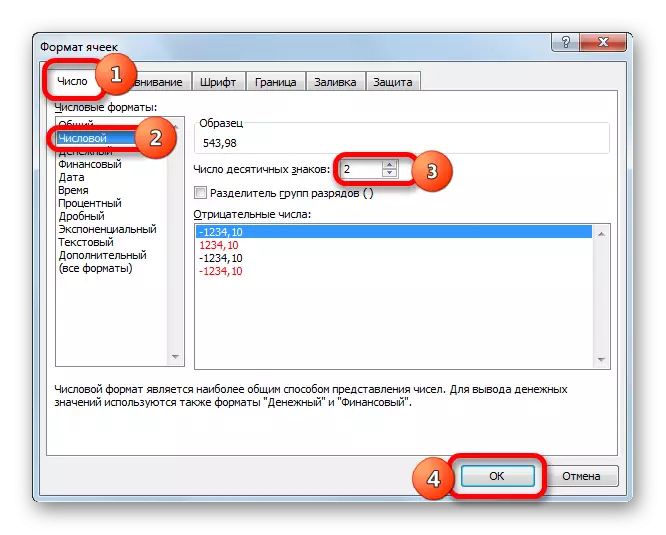
Ju gjithashtu mund të përfshini të holla në formatin numerik. Në këtë rast, numrat do të shfaqen gjithashtu me dy shenja dhjetore. Për ta bërë këtë, ne riorganizojmë kalimin në parametrat "formatet numerike" në pozicionin "monetar". Ashtu si në rastin e mëparshëm, ne shikojmë në "numrin e shenjave dhjetore" në fushën "2". Ne gjithashtu i kushtojmë vëmendje faktit se simboli rubla u instalua në fushën e "përcaktimit", nëse, sigurisht, ju me dashje nuk do të punoni me një monedhë tjetër. Pas kësaj, klikoni në butonin "OK".
- Nëse e aplikoni opsionin duke përdorur një format numerik, atëherë të gjitha numrat konvertohen në vlera me dy shenja dhjetore.
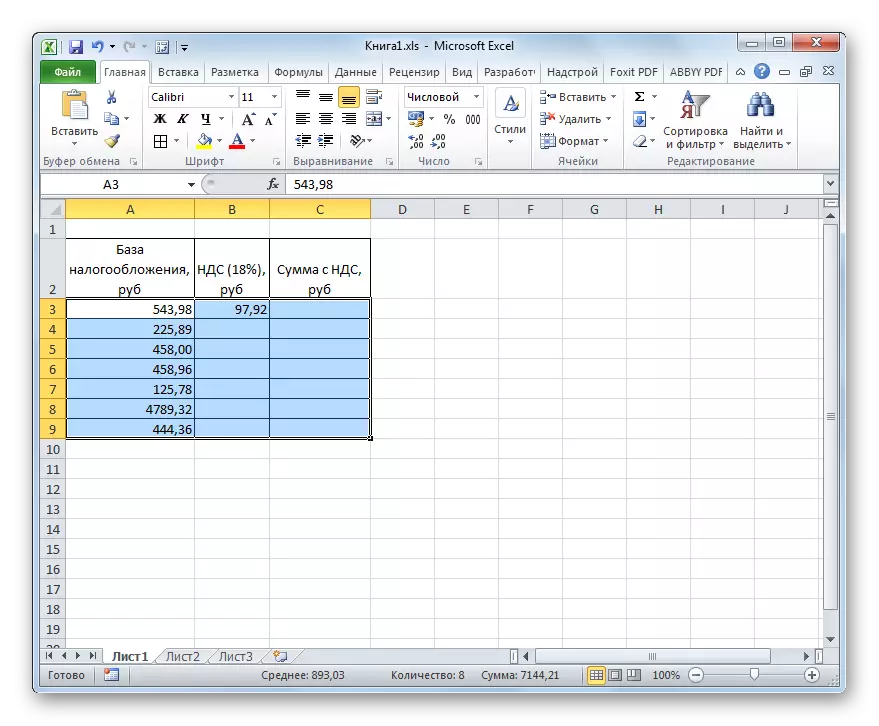
Kur përdorni një format të parave, do të ndodhë një transformim i njëjtë, por simboli i monedhës së zgjedhur do të shtohet në vlerat.
- Por, ndërsa kemi llogaritur taksën e vlerës së shtuar vetëm për një vlerë të bazës tatimore. Tani duhet ta bëjmë këtë për të gjitha shumat e tjera. Natyrisht, mund të hyni në formulën për të njëjtën analogji siç bëmë për herë të parë, por llogaritjet në Excel ndryshojnë nga llogaritjet në llogaritësin e zakonshëm në atë që programi mund të përshpejtojë ndjeshëm zbatimin e të njëjtit lloj veprimi. Për ta bërë këtë, aplikoni kopjimin duke përdorur një shënues mbushjeje.
Ne vendosim kursorin në këndin më të ulët të ulët të atij elementi të fletës në të cilën formula është e përmbajtur. Në këtë rast, kursori duhet të konvertohet në një kryq të vogël. Ky është një shënues i mbushur. Klikoni butonin e majtë të miut dhe tërheq atë në fund të tryezës.
- Siç mund ta shihni, pas kryerjes së këtij veprimi, vlera e kërkuar do të llogaritet për absolutisht të gjitha vlerat e bazës tatimore, të cilat janë në dispozicion në tabelën tonë. Kështu, kemi llogaritur një tregues për shtatë vlera të parasë shumë më shpejt se sa do të bëhej në kalkulator ose, veçanërisht, me dorë në fletë letre.
- Tani do të duhet të llogarisim shumën totale të vlerës së bashku me vlerën tatimore. Për ta bërë këtë, ne nxjerrim në pah elementin e parë bosh në kolonën "Shuma me TVSH". Ne kemi vënë shenjën "=", kliko në qelinë e parë të kolonës "Baza Tatimore", vendosni shenjën "+", dhe pastaj klikoni në qelinë e parë të kolonës së TVSH-së. Në rastin tonë, shprehja e mëposhtme u shfaq në elementin për të shfaqur rezultatin:
= A3 + b3
Por, natyrisht, në çdo rast, adresa e qelizave mund të ndryshojë. Prandaj, gjatë kryerjes së një detyre të ngjashme, do t'ju duhet të zëvendësoni koordinatat tuaja të elementeve përkatëse të fletëve.
- Tjetra, klikoni në butonin Enter në tastierë për të marrë rezultatin e përfunduar të llogaritjeve. Kështu, llogaritet vlera e kostos së bashku me tatimin për vlerën e parë.
- Për të llogaritur shumën me tatimin mbi vlerën e shtuar dhe për vlera të tjera, ne përdorim shënuesin e mbushjes, siç e kemi bërë tashmë për llogaritjen e mëparshme.
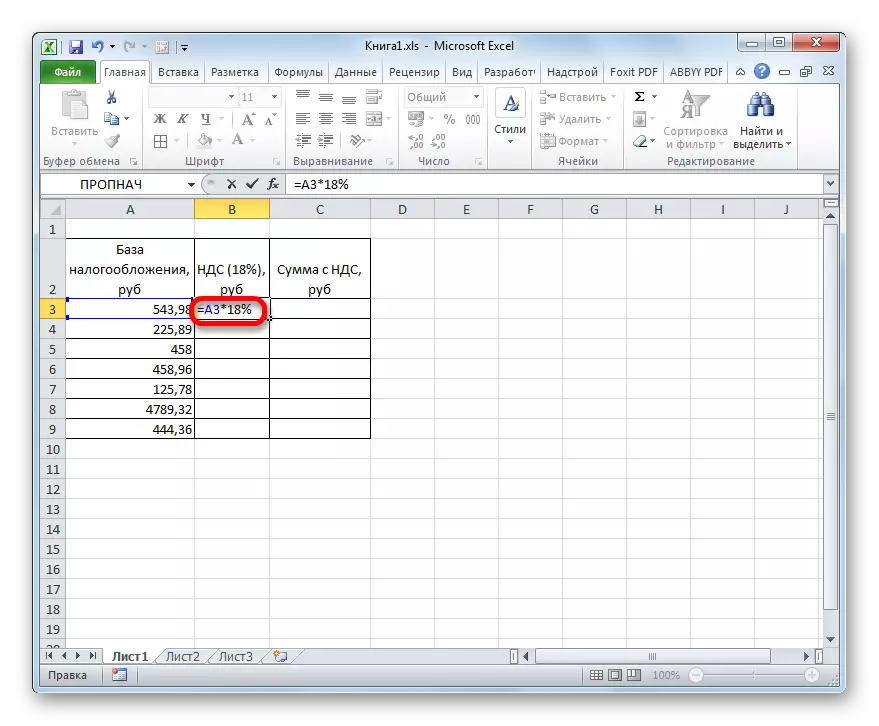
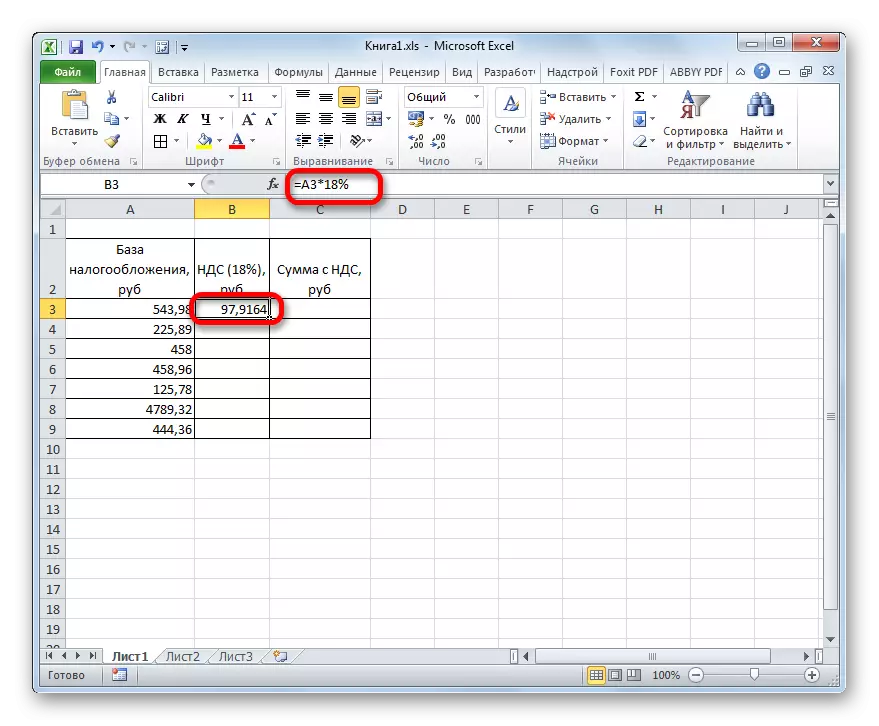
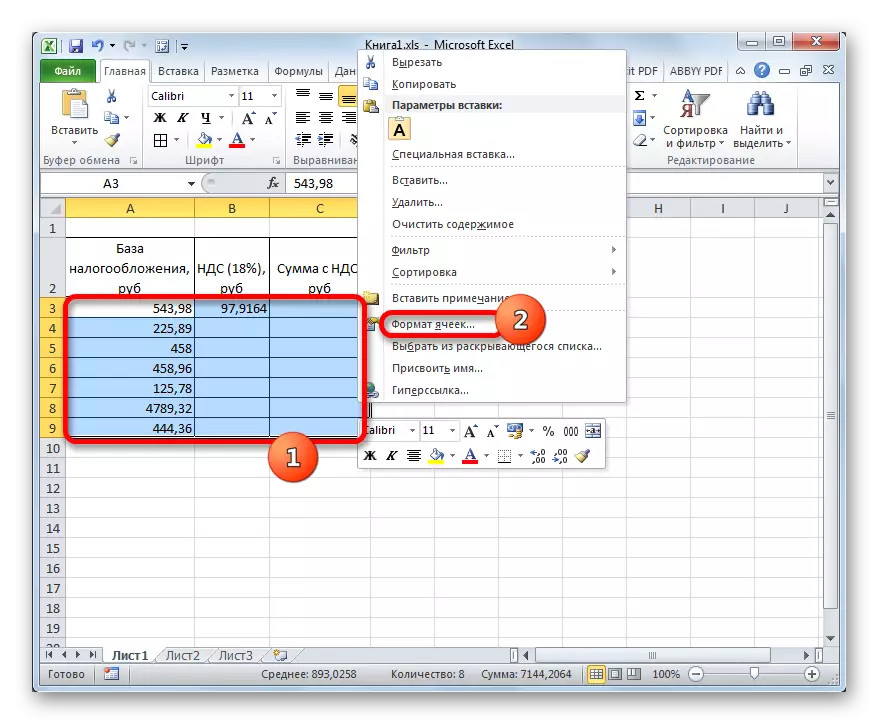
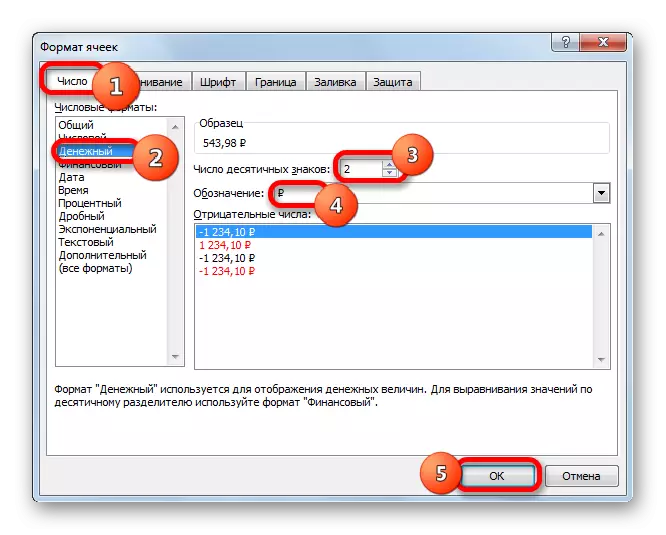
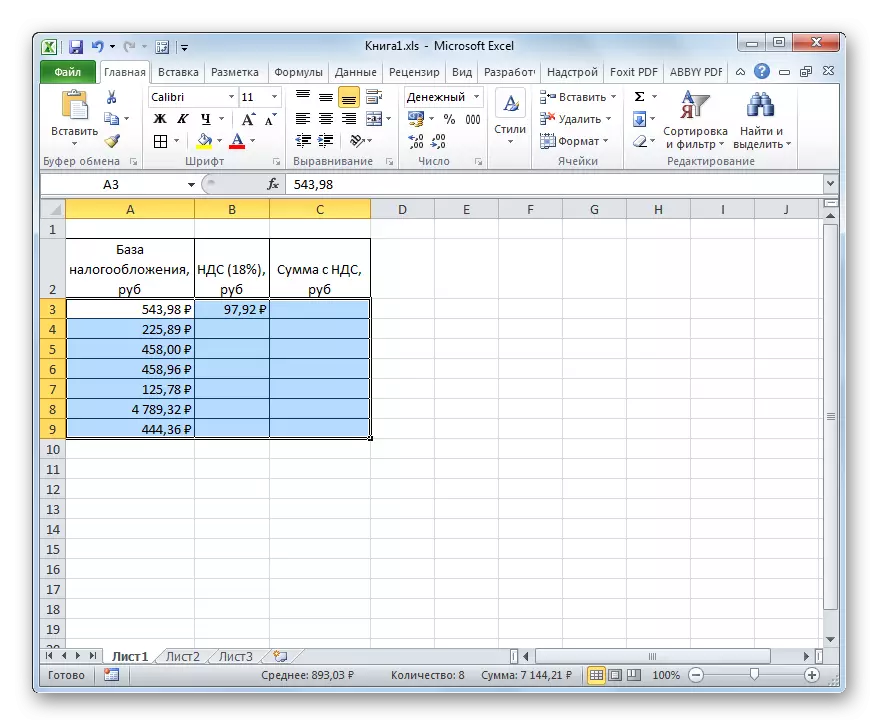
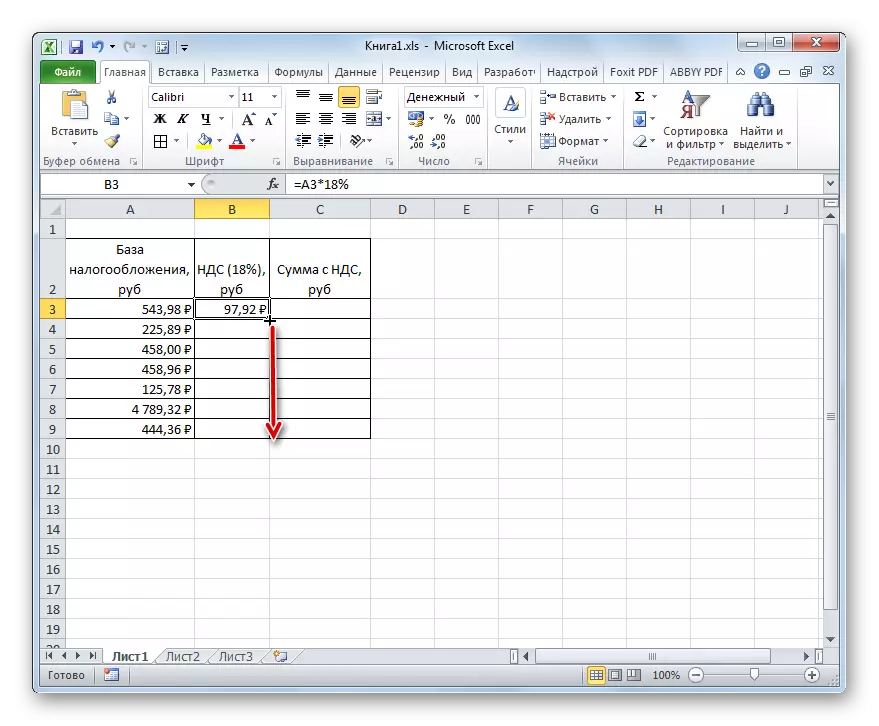
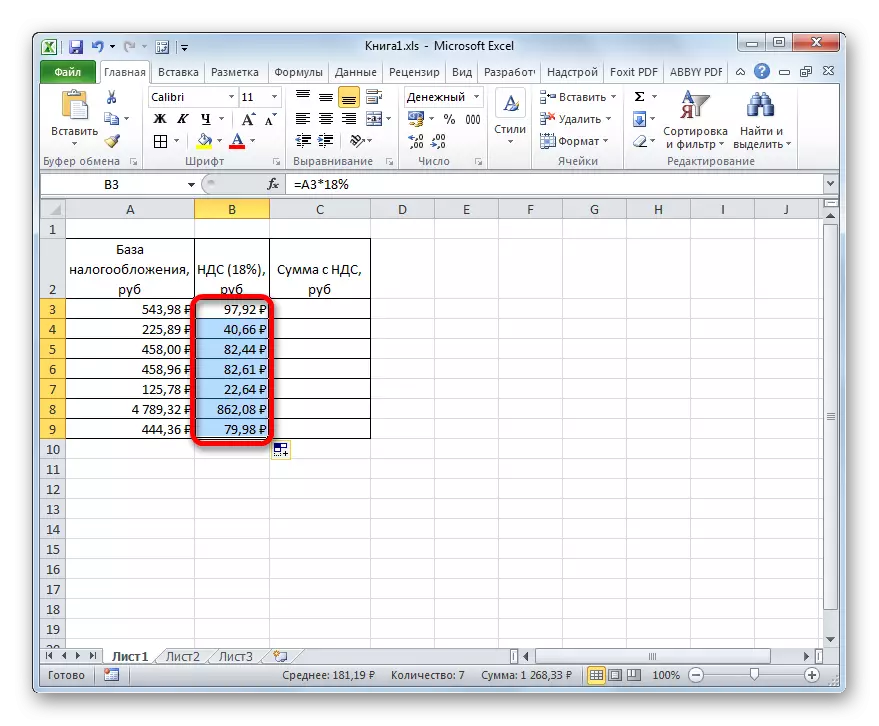
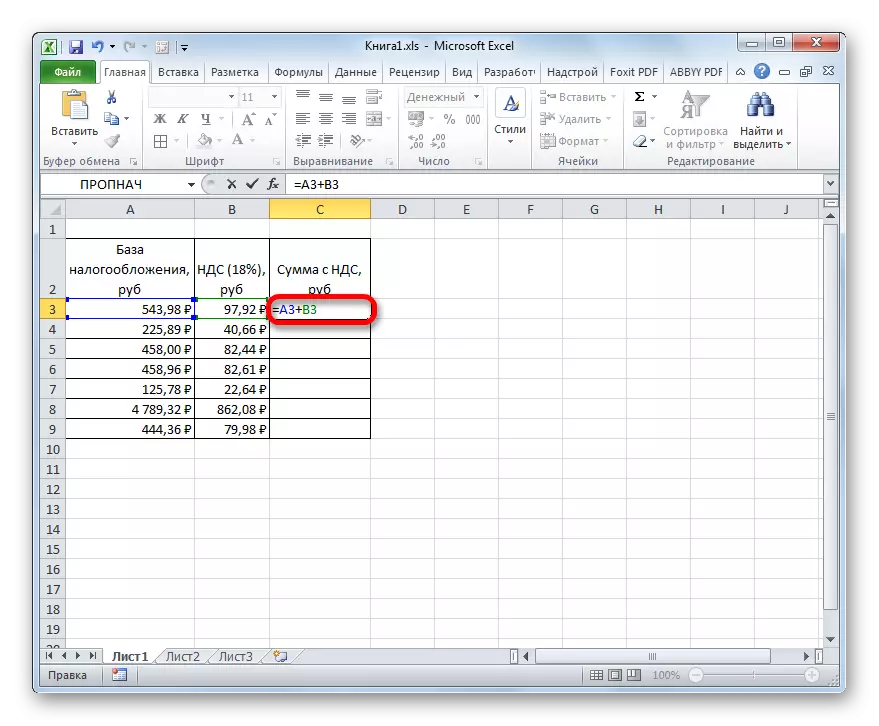

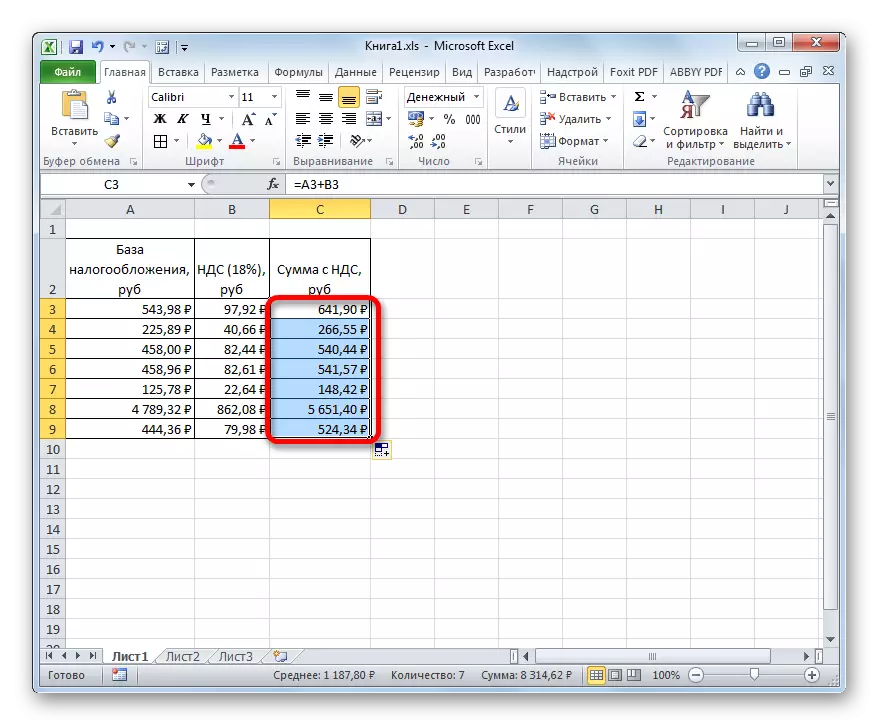
Kështu, kemi llogaritur vlerat e kërkuara për shtatë vlerat e bazës tatimore. Do të duhej shumë më tepër kohë në kalkulator.
Mësim: Si të ndryshoni formatin e qelizës në Excel
Metoda 2: Llogaritja e tatimit nga shuma me TVSH
Por ka raste kur shuma e TVSH-së nga shuma duhet të llogaritet për raportimin e taksave nga shuma në të cilën ky taksë tashmë është përfshirë. Pastaj formula e llogaritjes do të duket kështu:
"VAT" = "shuma me TVSH" / 118% x 18%
Le të shohim se si mund të bëhet ky llogaritje nëpërmjet mjeteve Excel. Në këtë program, formula e llogaritjes do të ketë formën e mëposhtme:
= Numri / 118% * 18%
Si një argument, "numri" është vlera e mirënjohur e kostos së mallrave së bashku me tatimin.
Për një shembull të llogaritjes, merrni të gjithë tryezën e njëjtë. Vetëm tani në të do të mbushet me një kolonë "shuma me TVSH", dhe vlerat e kolonave "TVSH" dhe "bazën tatimore" ne duhet të llogarisim. Ne supozojmë se qelizat e qelizave tashmë janë formatuar në një të holla ose në formatin numerik me dy shenja dhjetore, kështu që ne nuk do ta mbajmë këtë procedurë.
- Ne krijojmë kursorin në qelinë e parë të kolonës me të dhënat e kërkuara. Ne hyjmë në formulën atje (= numër / 118% * 18%) në të njëjtën mënyrë që është përdorur në metodën e mëparshme. Kjo është, pas shenjës, ne kemi vënë një lidhje në qelizë në të cilën është e vendosur vlera korresponduese e vlerës së mallrave me tatimin, dhe pastaj me tastierë shtoni shprehjen "/ 118% * 18%" pa kuotat. Në rastin tonë, doli hyrja e mëposhtme:
= C3 / 118% * 18%
Në hyrjen e specifikuar, në varësi të rastit dhe vendndodhjes së të dhënave të hyrjes në fletën e ekzelin, vetëm një lidhje me qelizën mund të ndryshohet.
- Pas kësaj, klikoni në butonin Enter. Rezultati është llogaritur. Më tej, si në metodën e mëparshme, duke përdorur përdorimin e shënuesit të mbushjes, kopjoni formulën në qeliza të tjera të kolonës. Siç mund ta shihni, të gjitha vlerat e kërkuara llogariten.
- Tani ne duhet të llogarisim shumën pa pagesë tatimore, domethënë bazën tatimore. Në kontrast me metodën e mëparshme, ky tregues nuk llogaritet me shtim, por kur përdoret zbritja. Për këtë ju duhet nga shuma e përgjithshme e vlerës së vetë tatimit.
Pra, ne kemi vendosur kursorin në qeliza e parë të kolonës bazës tatimore. Pas "=" shenjë, ne prodhojmë zbritja dhënave nga qeliza e parë të shumës TVSH kolonën e vlerës në elementin e parë të kolonës TVSH-së. Në shembullin tonë të veçantë, kjo është një shprehje këtu:
= C3-B3
Për të shfaqur rezultatin, mos harroni të shtypni tastin Enter.
- Pas kësaj, në mënyrë të zakonshme duke përdorur shënues mbushje, kopjoni lidhje me elementet e tjera të kolonës.
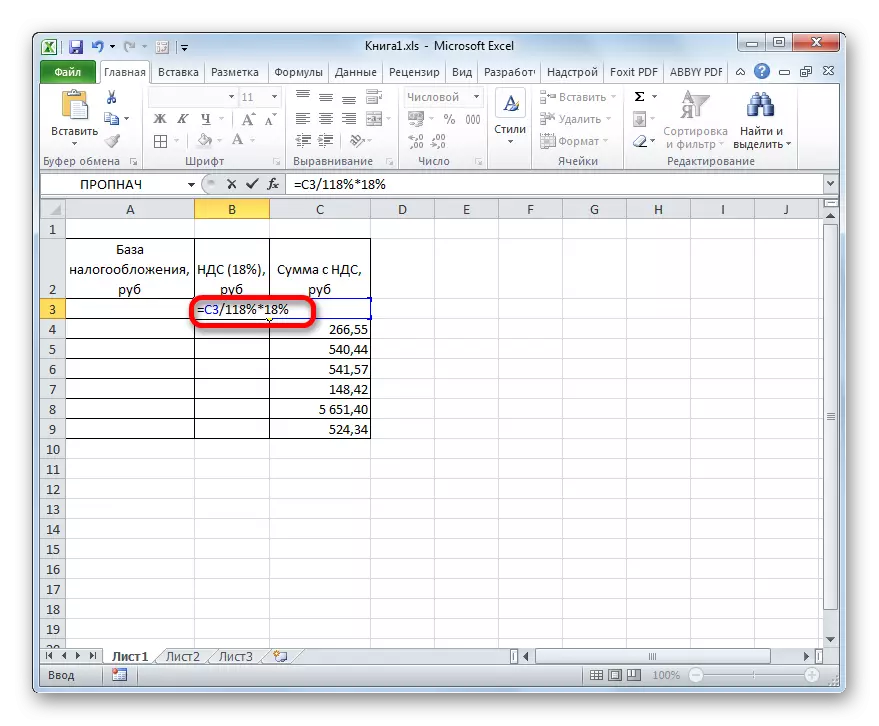
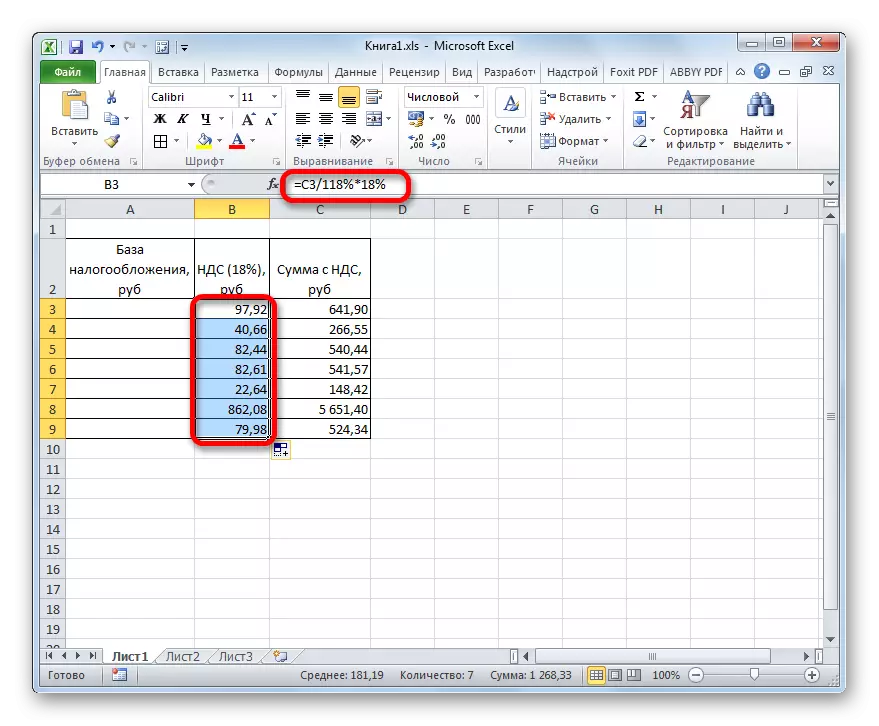
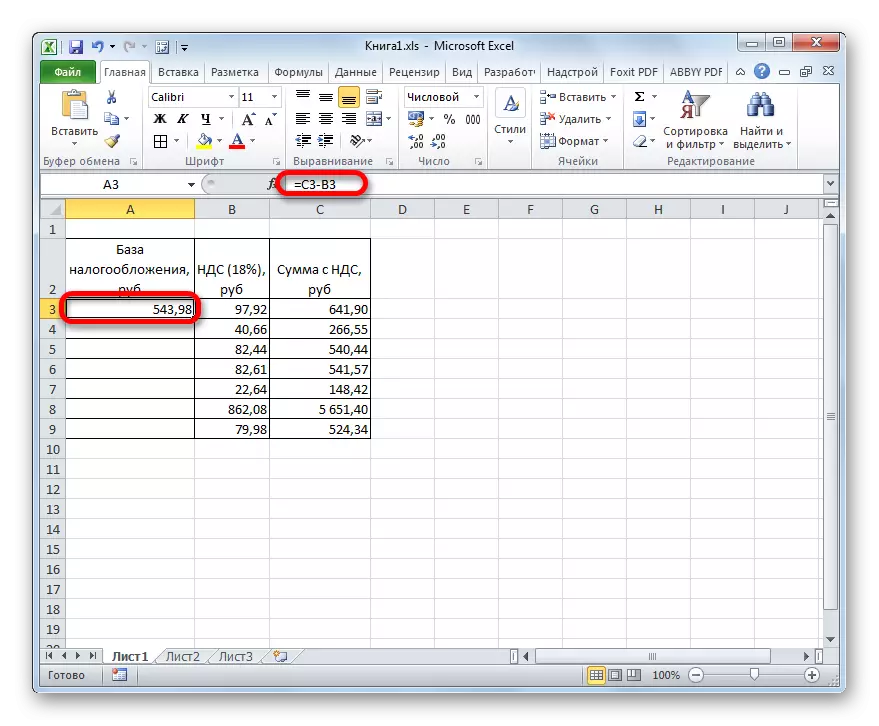
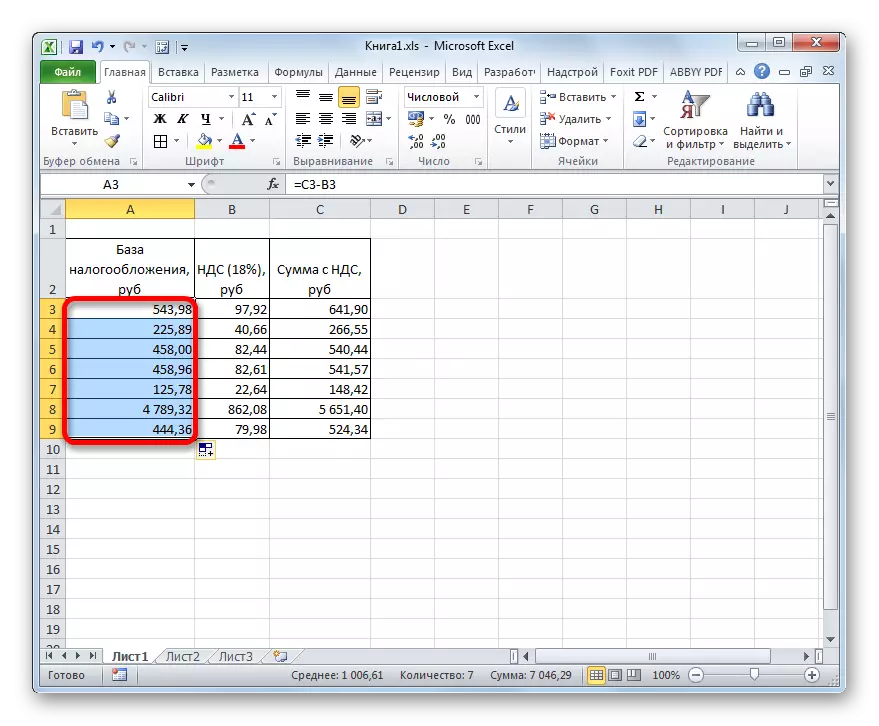
Detyra mund të konsiderohet zgjidhen.
Metoda 3: llogaritja e vlerave tatimore nga baza tatimore
Mjaft shpesh për të llogaritur shumën së bashku me vlerën e taksave, që ka vlerën e bazës tatimore. Kjo nuk ka nevojë për të llogaritur shumën e pagesës së tatimit në vetvete. Formula e llogaritjes mund të paraqitet në këtë formë:
"Shuma me TVSH" = "Baza tatimore" + "baza tatimore" x 18%
Ju mund të lehtësuar formulën:
"Sasia me TVSH" = "bazë Tax" x 118%
Në Excel, ajo do të duket si ky:
= Numri * 118%
"Numri" Argumenti është një bazë e tatueshme.
Për shembull, të marrë të gjithë të njëjtën tryezë të, vetëm pa kolonën "TVSH", pasi ajo nuk do të jetë e nevojshme me këtë llogaritje. Vlerat e famshme do të jetë e vendosur në kolonën bateria Tatimore, dhe e dëshiruar - në kolonën "shuma me TVSH".
- Zgjidhni qelizë e parë të kolonës me të dhënat e kërkuara. Ne kemi vënë atje shenjën "=" dhe referencë në qelizë e parë të kolonës Battery Tatimore. Pas kësaj, ne kemi prezantuar shprehjen pa thonjëza "* 118%". Në rastin tonë të veçantë, një shprehje është marrë:
= A3 * 118%
Për të shfaqur rezultatin mbi fletë, klikoni mbi butonin ENTER.
- Pas kësaj, ne përdorim shënues mbushje dhe të bëjë një kopje të formulës futur më parë në të gjithë gamën e kolonës me treguesit e llogaritur.
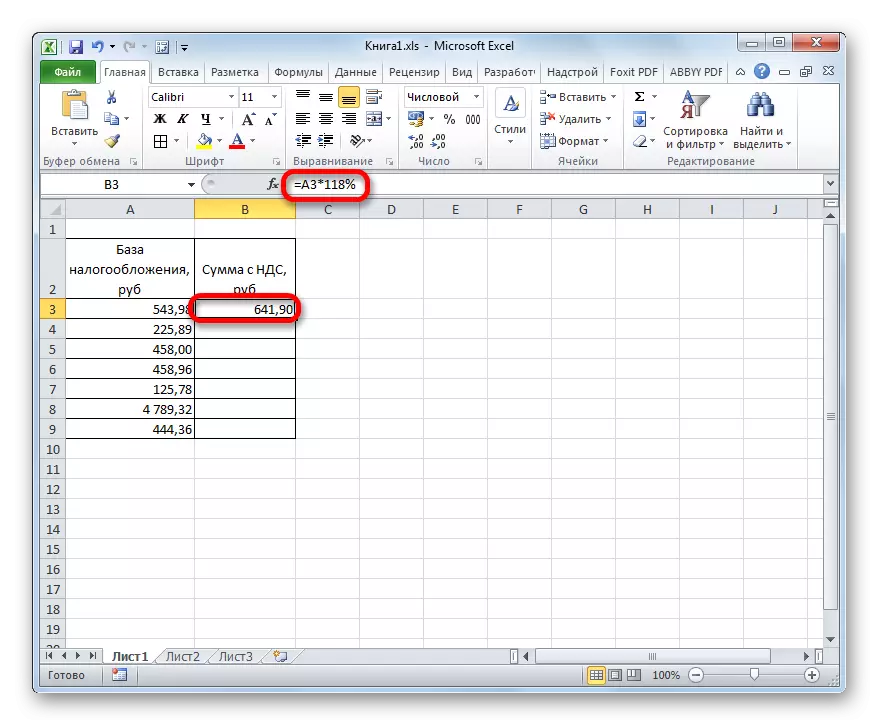
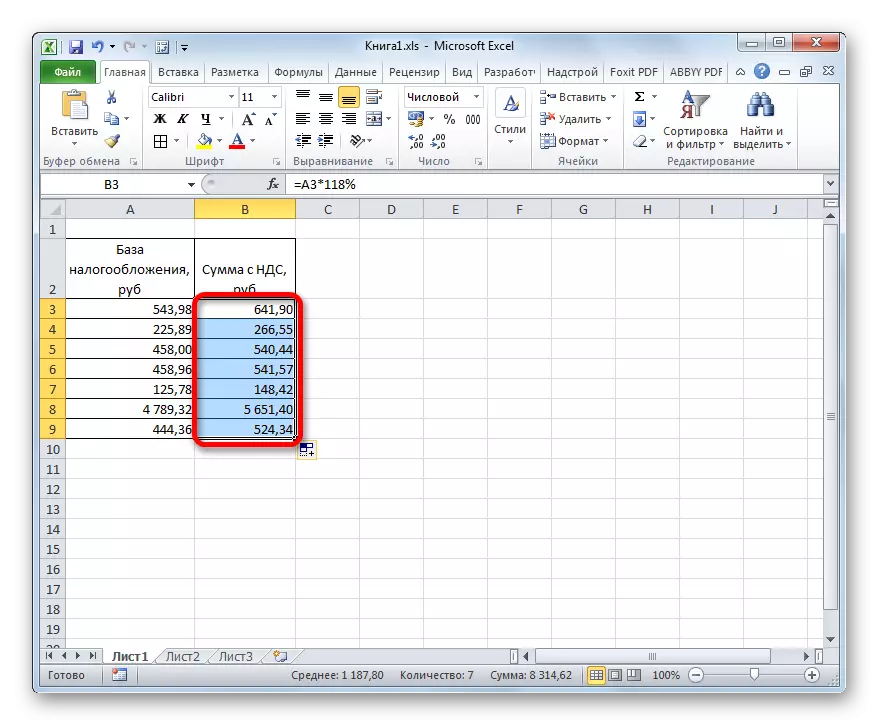
Kështu, shuma e kostos së mallrave, duke përfshirë tatimit, është llogaritur për të gjitha vlerat.
Metoda 4: llogaritja e bazës tatimore nga sasia e tatimit
Ajo është shumë më pak gjasa për të llogaritur bazën tatimore nga kostoja me e tatimit të përfshira në të. Megjithatë, kjo llogaritje nuk është e pazakontë, kështu që ne do të konsiderojnë atë shumë.
Formula për llogaritjen e bazës tatimore nga kostoja, ku tatimi është përfshirë tashmë, ajo duket si ky:
"Bazë Taxation" = "Sasia me TVSH" / 118%
Në Excel, kjo formulë do të marrë këtë lloj:
= Numri / 118%
Si një "numër" ndarjes, vlera e vlerës së mallrave është duke marrë parasysh tatimin.
Për llogaritje, ne aplikojmë pikërisht të njëjtën tryezë, si në metodën e mëparshme, vetëm këtë herë, të dhënat e mirënjohur do të jetë e vendosur në "sasi me TVSH", kolona, dhe llogaritet - në kolonën baterinë Tatimore.
- Ne prodhojmë alokime të elementit të parë të kolonës së bazës tatimore. Pas shenjës "=" futni koordinatat e qelizës së parë të një kolone tjetër. Pas kësaj, ne prezantojmë shprehjen "/ 118%". Për të kryer llogaritjen dhe prodhimin e rezultatit në monitor, ju mund të klikoni butonin Enter. Pas kësaj, do të llogaritet vlera e parë e kostos pa tatim.
- Për të bërë llogaritjet në elementet e kolonës së mbetur, si në rastet e mëparshme, përdorni shënuesin e mbushjes.
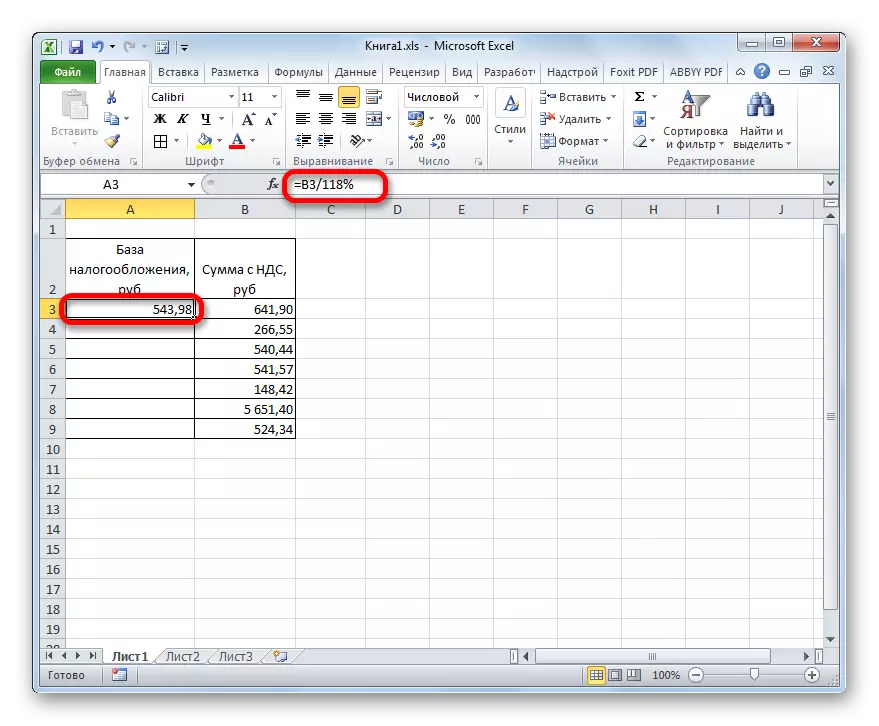
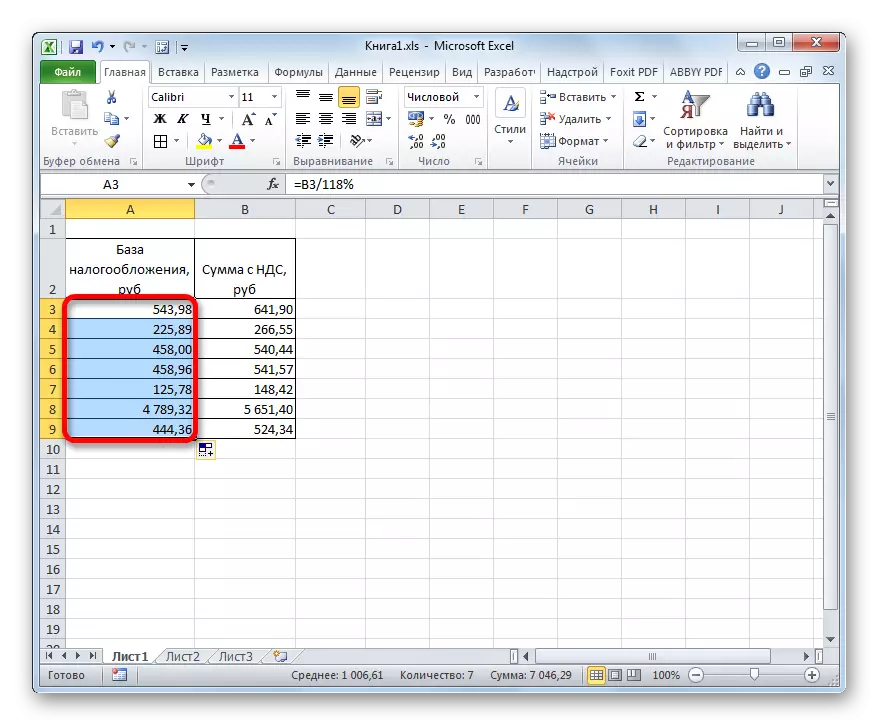
Tani kemi një tabelë në të cilën kostoja e mallrave pa tatim llogaritet menjëherë për shtatë pozicione.
Mësim: Punoni me formula në Excel
Siç mund ta shihni, duke ditur bazat e llogaritjes së taksës së shtuar të vlerës së shtuar dhe treguesve të lidhur, për të përballuar detyrën e llogaritjes së tyre në Excel është mjaft e thjeshtë. Në të vërtetë, algoritmi i llogaritjes, në fakt, nuk është shumë i ndryshëm nga llogaritja në kalkulatorin e zakonshëm. Por, operacioni në procesorin e specifikuar tabular ka një avantazh të padiskutueshëm mbi kalkulatorin. Ajo qëndron në faktin se llogaritja e qindra vlerave nuk merr shumë më shumë se llogaritja e një treguesi. Në Excel, fjalë për fjalë për një minutë, përdoruesi do të jetë në gjendje të bëjë një llogaritje tatimore në qindra pozita duke përdorur një mjet të tillë të dobishëm si një shënues mbushje, ndërsa llogaritja e një vëllimi të tillë të të dhënave në një kalkulator të thjeshtë mund të marrë një kohë orë. Përveç kësaj, në Excel, ju mund të rregulloni llogaritjen duke e kursyer atë me një skedar të veçantë.
